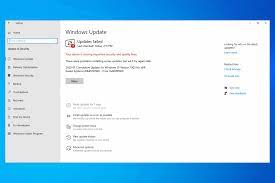Ciao caro! Ogni volta che provo ad aggiornare il mio Windows, ricevo un errore 0x800f0900. Non riuscivo a capire cosa fare adesso. Aiutami a risolvere il problema.
Nella maggior parte dei casi, gli utenti non devono fare molto per eseguire l’aggiornamento di Windows. Il processo è spesso automatico. Una volta fatto, Windows dovrebbe essere riavviato in modo da applicare la nuova patch. Abbastanza recentemente, le persone hanno riscontrato l’errore di Windows Update 0x800f0900.
Non sono in grado di aggiornare i loro sistemi all’ultima versione. Ogni aggiornamento di Windows è contrassegnato da un numero KB specifico. Gli utenti interessati hanno segnalato di non essere in grado di scaricare l’aggiornamento di KB4464218, KB4493437, KB4499167, ecc.
Inizialmente, il problema è iniziato con il rilascio di Windows 10 versione 1709 nell’ottobre 2017. Tuttavia, è importante notare che il problema persiste e anche molti anni dopo, gli utenti riscontrano ancora l’errore 0x800f0900. Di seguito troverai diverse correzioni che dovrebbero aiutarti a risolvere l’errore.
Possibili correzioni per l’errore di Windows Update 0x800f0900
Correzione 1: eseguire lo strumento di risoluzione dei problemi di Windows Update
Per cominciare, dovresti utilizzare lo strumento di risoluzione dei problemi di Windows Update per verificare la presenza di errori comuni relativi agli aggiornamenti di Windows per ottenere la loro correzione automatica. Ecco come eseguire lo strumento di risoluzione dei problemi:
- Nella ricerca di Windows, digita Risoluzione dei problemi e premi Invio,
- Fare clic su Risoluzione dei problemi aggiuntivi,
- Ora, sotto la voce Windows Update, premere Esegui lo strumento di risoluzione dei problemi.
Correzione 2: utilizzare Controllo file di sistema
Se l’errore si verifica a causa del danneggiamento del file di sistema, è necessario impostare il seguente set di comandi per mitigare il problema:
- Nella ricerca di Windows, digita cmd, fai clic con il pulsante destro del mouse e seleziona Esegui come amministratore,
- Digita sfc /scannow e premi Invio,
- Una volta completato il processo di scansione, utilizzare i comandi seguenti e premere Invio dopo ciascuno:
DISM /Online /Pulizia-immagine /CheckHealth
DISM/Online/Pulizia-immagine/ScanHealth
DISM /Online /Pulizia-immagine /RestoreHealth
- Riavvia il PC e verifica se il problema è stato risolto.
Correzione 3: ripristina i componenti di aggiornamento di Windows
- Apri il prompt dei comandi come amministratore dal metodo spiegato sopra,
- Sulla riga di comando, copia e incolla i comandi seguenti e premi Invio ogni volta:
netto stop wuauserv
net stop cryptSvc
bit di stop netti
net stop mserver
- Premi Win + E per aprire Esplora file,
- Passare alle cartelle seguenti ed eliminare tutti i contenuti in esse contenuti:
C:\\Windows\\System32\\catroot2
C:\\Windows\\SoftwareDistribution
- Torna al prompt dei comandi e incolla i comandi seguenti:
inizio netto wuauserv
net start cryptSvc
bit di inizio netto
net start mserver
- Riavvia il PC e verifica se il problema persiste.
Correzione 4: eseguire il ripristino di Winsock
Winsock ha tutte le informazioni relative alla connettività Internet. Se le impostazioni sono state danneggiate, non sarai in grado di eseguire il download di determinati pacchetti di dati tramite Internet. Il ripristino di queste impostazioni è consigliato in quello scenario:
- Una volta che Prompt dei comandi come amministratore,
- Digita il comando seguente e premi Invio:
netsh winsock reset
- Riavviare il dispositivo e verificare se viene visualizzato nuovamente l’errore di aggiornamento di Windows 0x800f0900.
Correzione 5: installa manualmente l’aggiornamento
- Nella ricerca di Windows, digita Aggiorna e premi Invio,
- Vai a Visualizza cronologia aggiornamenti per ottenere l’elenco degli aggiornamenti installati di recente e non installati,
- Seleziona quello che mostra l’errore di aggiornamento di Windows 0x800f0900, copia il suo numero KB,
- Passare alla pagina del catalogo di Microsoft Update tramite browser,
- Incolla il numero KB pertinente nella ricerca archiviata,
- Scegli la versione corretta del PC e scegli il link per il download nella nuova finestra che appare per iniziare il download,
- Al termine, selezionare Sì nel programma di installazione autonomo di Windows Update e continuare con le istruzioni visualizzate per installare l’aggiornamento,
- Riavvia il dispositivo il successivo e verifica se il problema è stato risolto.
Correzione 6: vai alla versione precedente
Se il problema persiste, puoi passare alla versione precedente di Windows e quindi applicare tutti gli aggiornamenti disponibili tramite il pannello delle impostazioni:
- Fare clic con il pulsante destro del mouse su Start e selezionare Impostazioni,
- Vai alla sezione Aggiornamento e sicurezza e fai clic sull’opzione di ripristino al suo interno,
- Ora, in Torna alla versione precedente di Windows 10, seleziona Inizia,
- Seguire le istruzioni sullo schermo per finalizzare il processo.
Se questa opzione non è disponibile per te, dovresti eseguire Ripristina questo PC.
Correzione 7: utilizzare lo strumento di creazione multimediale
- Vai al sito Web ufficiale di Microsoft e scarica Windows 10 ISO,
- Segui le istruzioni sullo schermo per avviarlo,
- Ora, seleziona Aggiorna questo PC ora e fai clic su Avanti,
- Attendi ora, il tuo Windows scaricherà i file necessari,
- Riavvia il dispositivo una volta terminato.
Conclusione
È tutto! Abbiamo fornito tutte le possibili correzioni per l’errore di aggiornamento di Windows 0x800f0900. Spero di sì, questi metodi ti sono utili per ottenere la correzione richiesta. se il problema persiste, ti consigliamo di utilizzare PC Repair Tool per verificare possibili problemi relativi al PC per ottenere la loro correzione automatica.